Di era digital yang terus berkembang pesat, penggunaan teknologi untuk menyederhanakan dan meningkatkan pengalaman pengguna menjadi semakin penting. BlackBerry ID adalah salah satu inovasi yang telah menjadi bagian integral dari ekosistem BlackBerry, menawarkan keunggulan dalam mengelola informasi dan memberikan keamanan tambahan untuk pengguna.
Melalui artikel kali ini tentang cara buat akun bbm baru di android saya akan berbagi pengalaman yang semoga saja artikel ini dapat membantu anda yang kebetulan sedang ingin buat akun ID BBM di android.
Akun ID BBM ( Black berry masanger ) yang semuala hanya dapat di nikmati melalui device Blackberry saja, kini telah bisa di akses lewat berbagai jenis device salah satunya yaitu samsung galaxy dengan sistem pengoprasian berbasis Os android.
Pada dasarnya pungsi sekaligus peranan semua akun id hampir memiliki maksud dan tujuan yang sama yaitu sebagai kunci untuk masuk ke dalam sistem tersebut guna melakukan segala aktivitas yang kita inginkan.
Apa Itu BlackBerry ID?
BlackBerry ID adalah layanan otentikasi yang memungkinkan pengguna mengakses berbagai layanan dan aplikasi BlackBerry dengan menggunakan satu akun tunggal. Dengan kata lain, BlackBerry ID adalah kunci akses tunggal Anda ke seluruh ekosistem BlackBerry.
Keunggulan BlackBerry ID
- Kemudahan Akses Multi-Platform: BlackBerry ID memungkinkan pengguna mengakses berbagai layanan, seperti BlackBerry World, BlackBerry Messenger (BBM), dan BlackBerry Protect dengan satu akun. Hal ini memberikan kemudahan dalam menjelajahi ekosistem BlackBerry tanpa perlu mengingat banyak akun dan sandi.
- Keamanan yang Tinggi: Keamanan merupakan prioritas utama BlackBerry. Dengan BlackBerry ID, pengguna dapat mengamankan perangkat mereka dan data pribadi dengan lebih baik. Ini melibatkan kontrol penuh terhadap izin akses, enkripsi data, dan kemampuan melacak perangkat jika hilang atau dicuri melalui BlackBerry Protect.
- Sinkronisasi Data: BlackBerry ID memungkinkan sinkronisasi data di berbagai perangkat. Pengguna dapat dengan mudah mentransfer kontak, kalender, dan data lainnya antara perangkat BlackBerry, memberikan pengalaman pengguna yang konsisten di seluruh platform.
- Pemulihan Sandi yang Mudah: Jika pengguna lupa sandi, BlackBerry ID menyediakan opsi pemulihan yang aman. Proses pemulihan sandi yang mudah dilakukan memastikan akses yang cepat dan aman ke akun pengguna.
Cara Membuat blackberry id
Dalam hal proses bagaimana cara buat akun id bbm di android mungkin tidak beda jaug dengan cara buat akun id blackberry di komputer atau android yang sama-sama memerlukan yang nama akun email terlebih dahulu, karen akun gmail atau yahoo tersebut nantinya kan menjadi sebagai media verifikasi kepemilikan akun id bbm itu sendiri.
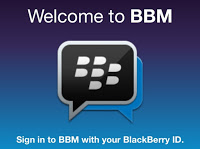
Untuk lebih singkatnya simak saja langsung uraian materi berikut di bawah ini :
- Langkah pertama anda harus Download dan install aplikasi BBM di Android tersebut melalui aplikasi google playstore
Apabila aplikasinya sudah terpasang maka selanjutnya klik aplikasi BBM tersebut untuk masuk ke halaman antar muka kemudian klik Create Account atau Buat Akun seperti gambar di bawah ini
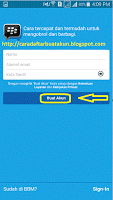
- Selanjutnya harap kalian isi ke tiga kolom yang ada seperti :
Nama : Masukan Nama Lengkap Kalian
Alamat Email : Masukan alamat email contoh jatikom@yahoo.com atau email gmail
Kata Sandi : Buatlah kata sandi buat BBM kalian minimal 6 hurup
- NEXT Klik Create Account atau Buat Akun
- Kemudian pada perintah berikutnya Klik Sudah Benar
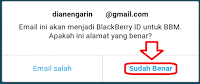
- Dan pada perintah berikutnya klik Tidak Sekarang
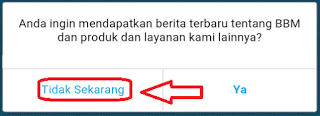
- Setelah itu kalian harap tunggu beberapa saat sampai proses Daftar BBM anda selesai
- Pada perintah Cari Teman terserah kalain apa mau di klik Lewati apa OK bebas tapi di sini saya berin contoh Lewati
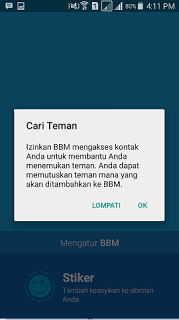
- Jika anda memilih opsih sebelumnya Lewati maka dalam halaman perintah berikutnya pilih atau klik Lewati
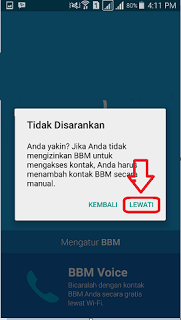
- Pada perintah Personalisasikan Profil Anda silahkan tentukan sendiri artinya bisa memilih Memotret atau Tambah dari Galeri
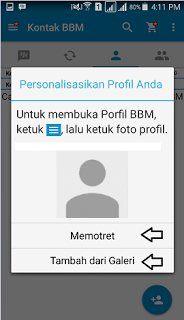
- Apabila anda sebelumnya ternyata memilih opsih Pilih dari Galeri maka carilah file Foto yang akan di jadikan profil Akun BBM kalian jika sudah klik SIMPAN seperti contoh gambar di bawah ini
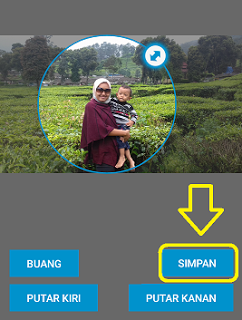
- Sampai tahap ini sebenarinya selesai sudah proses cara daftarbbm atau buat akun bbm baru di android kalian. Dan jika anda ingin melihat profil BBM tersebut silahkan klik Tombol panel yang di lingkari kuning
- Dan tentunya kalian akan bisa langsung melihat tampilan BBM yang baru saja di buat atau daftar
Manfaat Penggunaan BlackBerry ID dalam Kehidupan Sehari-hari
- Pengelolaan Akses dengan Mudah: Pengguna dapat mengelola semua layanan BlackBerry mereka dengan satu akun, membuat pengalaman pengguna menjadi lebih efisien dan efektif.
- Keamanan Data Pribadi: Dengan berbagai lapisan keamanan yang diberikan oleh BlackBerry ID, pengguna dapat yakin bahwa data pribadi mereka aman dari ancaman keamanan digital.
- Kemudahan dalam Berbagi Data: Sinkronisasi data memungkinkan pengguna untuk dengan mudah berbagi dan mengakses informasi di berbagai perangkat, meningkatkan produktivitas dan kenyamanan.
- Pemulihan yang Cepat dan Aman: Jika terjadi kehilangan sandi atau perangkat, pengguna dapat dengan cepat memulihkan akses mereka dengan proses pemulihan yang aman dan efisien.
Kesimpulan
BlackBerry ID bukan hanya sebuah alat untuk mengelola akses, tetapi juga merupakan lapisan keamanan tambahan yang memastikan pengalaman pengguna yang aman dan menyenangkan. Dengan kemudahan akses, keamanan tinggi, dan manfaat penggunaan sehari-hari, BlackBerry ID tetap menjadi salah satu inovasi yang relevan dalam era digital yang terus berkembang.
Saran dan Penting !!!!
Sebelum anda memulai melakukan buat akun id bbm usahakan bahwa anda telah memiliki akun email yang masih aktif yang mana gunanya untuk verifikasi kepemilikan akun id bbm anda nantinya atau jika anda lupa kata sandi ID BBM anda, maka akan akan dapat melakukan blackberry id reset atau pengaturan ulang kata sandi melalui akun email tersebut.